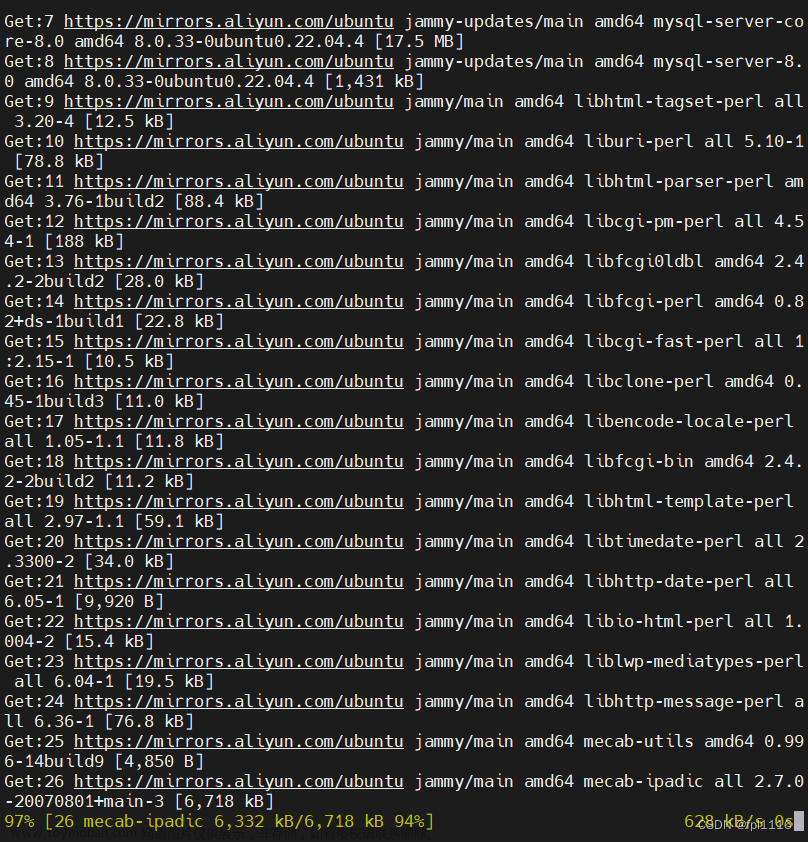目录:
学习编程是个漫长的过程,设置一个自己喜欢的背景,可以使自己编写代码的时候更舒服。马上行动起来,设置一个自己喜欢的背景吧。
分享一下我自己的背景:
一、背景插件下载
1)扩展—>管理扩展
2)在搜索栏里输入:background—>点击下载ClaudialDE—>加载完毕后,退出vs,重新进入。
3)重新进入vs—>扩展—>管理扩展—>更改扩展的设置
4)弹出“选项”窗口—>找到ClaudialDE—>把图片设置成自己喜欢的样子

二、主题切换
1)根据自己喜欢的照片,设置合适的主题:
选择“工具”—>主题—>选择自己喜欢的主题
2)如果不喜欢系统的主题,可以添加别的主题
选择“工具”—>主题—>获得更多主题—>启动浏览器,在主题商店里找到自己喜欢的主题。
3)点击download下载。下载完安装时,注意要退出VS程序
4)重新选择主题
主题预览: 文章来源:https://www.toymoban.com/news/detail-524939.html
文章来源:https://www.toymoban.com/news/detail-524939.html
三、调整成自己喜欢的界面
1)刚开始的时候布局乱糟糟的不好看
2)为了让屏幕看着更简洁一点,我把不需要的窗口隐藏起来
在长方形的位置上右击鼠标—>选择“自动隐藏”
把窗口隐藏起来,隐藏的位置在方框里
3)如果我们需要打开隐藏的窗口
单击需要打开的窗口(红色方框的位置),如果继续隐藏,只需原位置单击就可以了
4)最后,简洁的背景就设置好了。哈哈,很喜欢,敲代码更得劲了。 文章来源地址https://www.toymoban.com/news/detail-524939.html
文章来源地址https://www.toymoban.com/news/detail-524939.html
到了这里,关于vs背景和主题设置(一看就会,简单实用)的文章就介绍完了。如果您还想了解更多内容,请在右上角搜索TOY模板网以前的文章或继续浏览下面的相关文章,希望大家以后多多支持TOY模板网!